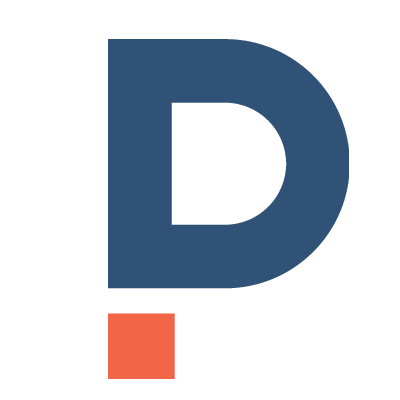Offline-Funktion in Model-Driven Apps: Effizienz ohne permanente Internetverbindung
In der heutigen digitalisierten Welt sind Unternehmen auf leistungsfähige Anwendungen angewiesen, die auch unterwegs problemlos funktionieren. Die Microsoft Power Platform ermöglicht es Nutzern durch die Offline-Funktionalität von Model-driven Apps auch ohne permanente Internet-Verbindung produktiv zu bleiben.
Warum ist die Offline-Funktion wichtig?
Cloud-Apps werden in vielen Unternehmen für tägliche Arbeitsvorgänge oder zur Datenerfassung genutzt. Ohne eine stabile Verbindung ist die Nutzung von cloudbasierten Anwendungen herausfordernd. Schlimmstenfalls müssen Daten manuell erfasst und später in das System übertragen werden, was einen vermeidbaren zusätzlichen Aufwand und verlangsamte Prozesse bedeutet.
Wie kann also Mitarbeitenden im Außendienst, in Lagerhallen oder an entfernten Standorten mit begrenztem Internetzugang die Nutzung ermöglicht werden? Die Offline-Funktion von Model-driven Apps stellt sicher, dass Nutzer weiterhin Daten erfassen, aktualisieren und bearbeiten können, ohne auf eine aktive Internetverbindung angewiesen zu sein.
Wie funktioniert die Offline-Fähigkeit in Model-driven Apps?
Microsoft Power Apps ermöglichen es, Model-driven Apps mit Offline-Funktionalität auszustatten.
Einige wesentliche Merkmale sind:
- Automatische Synchronisation: Sobald die App erkennt, dass eine Internetverbindung besteht, synchronisiert sie automatisch die lokal gespeicherten Daten mit der Cloud.
- Cachingsystem: Häufig genutzte Daten können zwischengespeichert werden, sodass Nutzer diese auch ohne Verbindung abrufen können.
- Formulare und Datensätze offline nutzen: Nutzer können neue Datensätze anlegen und bestehende bearbeiten, während sie offline sind. Diese Änderungen werden später synchronisiert.
- Benutzerfreundliche Einrichtung: Administratoren können Offline-Profile definieren, um festzulegen, welche Entitäten und Daten für die Offline-Nutzung verfügbar sein sollen.
Vorteile der Offline-Nutzung
- Produktivität steigern: Mitarbeiter können ohne Unterbrechung arbeiten, selbst wenn das Internet nicht verfügbar ist.
- Datenverluste vermeiden: Da Daten lokal gespeichert werden, gehen sie nicht verloren, wenn die Verbindung plötzlich abbricht.
- Optimierte Performance: Durch den Zugriff auf lokal gespeicherte Daten kann die App schneller reagieren.
Beispiel aus der Praxis
Energieberater sind häufig bei Kunden vor Ort tätig, um Gebäude auf ihre Energieeffizienz zu prüfen. In vielen Fällen gibt es keinen oder nur eingeschränkten Internetzugang, was die digitale Erfassung von Daten erschwert. Mit einer offline-fähigen Model-driven App können Energieberater auch ohne Internetverbindung alle relevanten Daten direkt vor Ort erfassen und bearbeiten.
Vor dem Besuch synchronisiert der Energieberater die App mit der zentralen Datenbank. Dadurch stehen ihm bereits vorhandene Kundendaten, der Stand des Projekts oder projektbezogene Dokumente zur Verfügung. Vor Ort können vorher festgelegte Datensätze vearbeitet und bearbeitet werden, z.B.:
- Eingabe von Gebäudedaten (z. B. Baujahr, Heizsystem, Materialien)
- Dokumentation mit Fotos und Notizen
- Stand des Projekts verfolgen
Alle eingegebenen Daten werden lokal gespeichert und automatisch synchronisiert, sobald wieder eine Internetverbindung besteht. Nach der Synchronisation stehen die Daten in der zentralen Datenbank zur Verfügung. Der Energieberater kann die Ergebnisse am PC weiterbearbeiten und Berichte erstellen.
Wie kann die Offline Funktion aktiviert werden?
- Maker Portal der Power Platform öffnen
- Gewünschte Umgebung wählen
- Entsprechende Solution wählen
- Tabellen/Entitäten offline zur Verfügung stellen
a. Jede Tabelle, die offline zur Verfügung stehen soll, muss für die Offline-Verfügbarkeit freigeschaltet werden.
b. Tabelle wählen > Eigenschaften der Tabelle öffnen > "Kann Offline geschaltet werden"
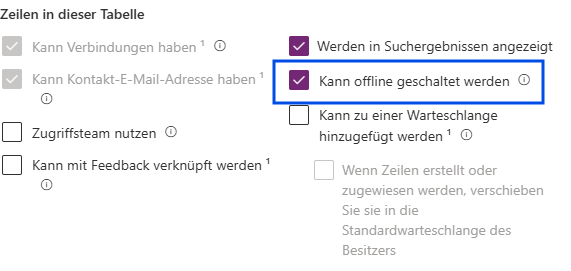
- Die Model-driven App im Power Apps App Editor öffnen
- "Einstellungen" öffnen
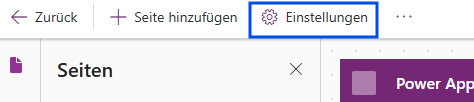
- Den Reiter "Allgemein" wählen und bis zu “Kann offline verwendet werden” scrollen. Den Schalter auf "Ja" setzen und “Neues Profil mit aktuellen App-Daten” wählen.
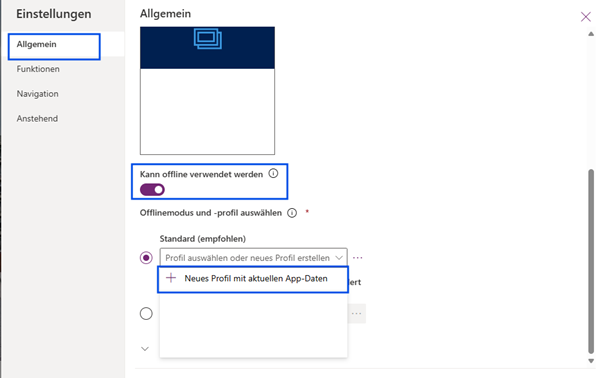
- Daraufhin öffnet sich ein Fenster. Hier können der Name des Offline-Profils eingegeben und die offline verfügbaren Tabellen hinzugefügt werden.
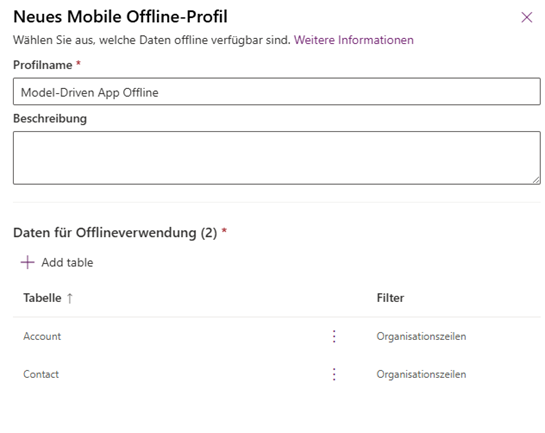
- Wenn eine weitere Tabelle hinzugefügt werden soll, wird "+ Add Table" gewählt und es können alle für den Offline-Modus verfügbaren Tabellen ausgewählt werden. Wurde eine Tabelle ausgewählt, erscheint ein weiteres Fenster. Hier kann eine weitere Auswahl getroffen werden, beisielsweise welche Zeilen offline angezeigt werden sollen oder wie oft sich diese Tabelle bei verfügbarer Internetverbindung synchroniseren soll.
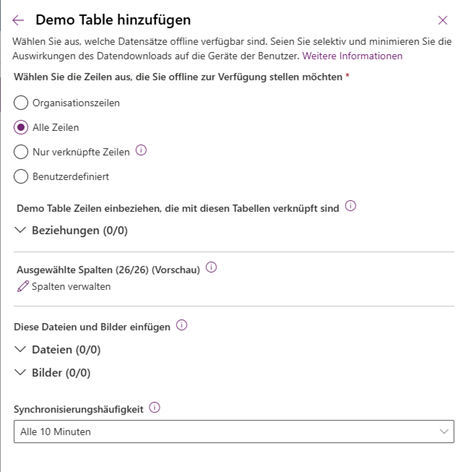
- Im Anschluss speichern und schließen. Daraufhin die App speichern und veröffentlichen. Nun kann die Power Apps App offline verwendet werden.
Hilfreiche Hinweise
Es gibt zwei Möglichkeiten, wie die Offline Funktion ausgeführt werden kann. Zum einen gibt es den "Offline First Modus" und zum anderen den "Offline Classic Modus". Beim Offline First Modus sind die Daten immer gleich, unabhängig von der Internetverbindung. Außerdem gibt es keinen Schalter in dem die Benutzer zwischen Offline- und Online-Modus wechseln können. Ein Benutzer vergisst also nie, seine Änderungen mit dem Server zu synchronisieren, da die App dies automatisch tut.
Der Offline Classic Modus hingegen müssen die Nutzer manuell entscheiden, ob sie im Offline- oder Online-Modus arbeiten. Außerdem müssen Sie dort manuell die neuen Daten mit dem Server synchronisieren. Das ist sehr fehleranfällig. Unsere Empfehlung ist daher der Offline First Modus, da dieser weniger fehleranfällig ist. Um den Offline First Modus zu aktivieren sind folgende Schritte nötig:
- Im Power Apps App Editor die Einstellungen öffnen.
- Unter Funktionen zu "Enable Offline Classic" scrollen und dies auf "Nein" setzen
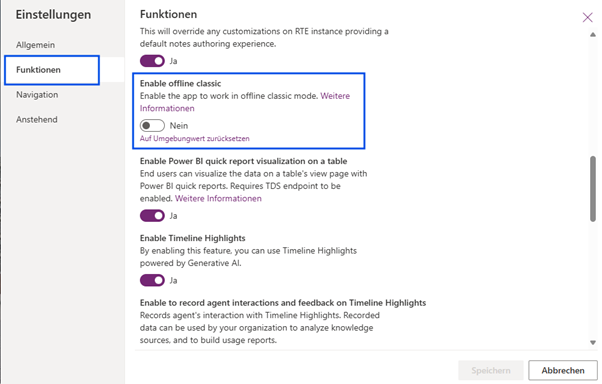
Fazit
Die Offline-Funktion in Model-driven Apps ist ein bedeutender Schritt zur Steigerung der Effizienz und Flexibilität in Unternehmen. Sie ermöglicht es Nutzern, unabhängig von ihrer Internetverbindung produktiv zu bleiben und sicherzustellen, dass alle relevanten Daten nahtlos synchronisiert werden, sobald eine Verbindung wiederhergestellt ist.